学生在线选课步骤说明_8951
- 格式:doc
- 大小:361.00 KB
- 文档页数:3

选课操作流程
嘿,同学们!今天咱就来讲讲选课操作流程,可重要啦!就像你要去探索一个神秘又充满惊喜的宝库,得知道怎么打开那扇门一样。
首先,你得找到选课的入口,这就好比是找到通往宝藏的路。
比如说,你在学校的教务系统里找啊找,“诶,这儿呢!”就像你在一堆杂物里找到了你心爱的宝贝玩具。
然后呀,进去之后,各种课程就像琳琅满目的商品摆在你面前。
哇,这时候可别挑花眼了哦!“我到底该选哪个呢?这个好像挺有意思,那个好像也不错呀!”是不是感觉有点纠结呢?别着急,就像你去超市买零食,得看看自己喜欢啥口味嘛。
选好了心仪的课程,点击选课按钮,“嘿,就它啦!”这感觉就像你终于抓住了一直在逃跑的小猫咪,可兴奋啦!接下来可能会弹出一些提示信息,就像是小猫咪在跟你说:“嘿,选我没错哦!”。
记得要仔细看好哦,可别马虎。
如果遇到系统卡顿或者其他问题,别慌!“哎呀,这咋回事儿呀!”就像你走路突然被小石子绊了一下,不碍事的。
等等或者找老师帮忙解决就好啦。
选完课可不是就结束啦!还得检查检查有没有选错呀。
“我可得好好看看,别选了个自己不喜欢的。
”这就像你出门前要照照镜子,整理整理衣服一样重要。
选课其实很简单啦,只要按照步骤来,别着急,肯定能选到自己喜欢的课。
就像搭积木一样,一块一块稳稳地往上搭,最后就能建成属于你的知识大厦哟!同学们,加油去选课吧,去开启属于你们的知识宝藏之旅!。
![网上选课详细操作过程 - -[中央民族大学教务处]-](https://img.taocdn.com/s1/m/a9c01e3e83c4bb4cf7ecd179.png)
网上选课详细操作过程一、选课系统登陆登陆校园信息门户,如图1、图2所示。
图1图2 点击“常用系统”中的“教务系统(一)”或“教务系统(二)”即可进入学生综合教务系统,如图3所示(两个入口相同)。
图3二、选课第一步,点击“选课管理”按钮,进入选课页面,可看到所有体育项目信息,如图4、图5。
可翻页并用滚动轴拖动查看课程,拟选中的课程直接在“选择”列的方框中打上“√”,此时已选择的课程最右方的选择方框消失(每人只能选择一个体育项目),点击右下方的“确定”即选中一个体育项目。
图4提示:要特别注意选课限制说明。
选课限制说明中指定了对院系、性别的限定,并对体育项目及上课地点进行了说明,在选课时请记录详细的上课地点,开学第一周开始请到此地点上公共体育课。
建议在选课前先核实课表,确定所在院系公共体育课的上课时间,以免出现错误。
另外,可以使用自由选择的功能快速查找体育项目,如下图6。
图6方法如下:点击“自由选择”, 可见上图样式,指定上课星期和上课节次,点击下方的确定可查看该时间段的所有体育课课堂。
三、选课查询选课结束后,可以选择“已选课程”查看自己所选课程。
如下图所示。
四、删除选课若要对选择课程做些调整,可选择“已选课程删除”,打开如下图页面。
删除某门课程可以直接点击课程最左端的“删除”按钮即可删除该课程。
选课特别提示:体育选课是直选式和志愿式相结合的方式。
所有对性别要求为“男”或“女”的课堂均采用直选式,即先选先得,不再进行抽签、退补选,学生选中了就要按时上课.部分男女生混合的课堂(选课限制说明中有标注)采取的是“志愿式”,志愿式课堂的选课是采取先报名,然后系统根据报名的先后顺序进行抽签处理,优先选中选课时间较早的同学,在数据处理完后没选中课堂的同学再改选其它项目,具体的处理时间安排请见选课通知,特此说明。

学生选课操作指南欢迎2020级新生登陆教务系统进入选课界面选择课程确认选课1 2 34选课流程查看课表注销并退出5601登陆教务系统初始密码为身份证后八位。
校内登录方式:1.登陆大连民族大学网站,点击右下方“信息门户”进入“教务系统”。
2.也可通过“首页-学生-教务系统”输入帐号密码登录系统。
校外登录方式:1.电脑点击“信息门户-VPN服务”。
2.电脑或手机点击网址http://210.30.0.110/login登录后,点击“综合教务”后选课(校内也可以使用VPN通道选课。
)02进入选课界面在教务系统,学生可以进行校历查询、专业方案查询、选课,申请考试、查看成绩、查询空闲教室等。
左侧“理论选课”下方有选课公告、选课方案、已选课程、已选课程删除或确认、未选中已删除课程等。
下面的重点是进行选课操作:点击“本学期课表”→“选课方案”,进入正式根据专业培养方案选择课程的界面。
03选择课程可选课程按照类别分课组,点击课组类别查看对应课程列表进行选择。
课组类别选择在表格顶部,选择按扭在表格左侧。
2020级新生本次选课需选体育课、专业选修课(部分专业)。
体育课所属课组为“公选课课组”。
专业选修课所属课组为“方案选课课组”。
勾选需要选择的课程后,点击“确定”按钮保存。
如取消本次选课,可点击“取消”,重新选课。
选本专业开设课程的课组。
本专业本年级开设的课程在“本学期课程”中选择;本专业其他年级开设的课程在“其他学期课程”中选择。
方案选课课组公选课组重修课组包含大学体育、通识教育选修课、大学英语、任选课组。
本人可根据兴趣、特长、综合考虑上课时间、授课教师等因素,进行选课。
任选课组可以查询本学期全校开设的全部课程(包括重修课程)。
可根据“开课单位”查出拟选择的课程,也可查关键字段、课程号进行选课。
学生选本专业方案内重修课的课组。
通过输入重修课程的课程号、课序号搜索后,进行选课。
123关于课组的具体说明04确认选课已选课程删除或确认”,对所选课程进行最终确认。

中国大学MOOC学校云学生使用手册目录一、学生认证 (1)1.1.Web端认证学校云 (1)1.2.移动端认证学校云 (4)二、课程学习 (5)2.1Web端选课学习 (5)2.2移动端选课学习 (8)一、学生认证1.1.Web端认证学校云第一步:登陆中国大学MOOC平台,点击进入学校云。
第二步:进入学校云,点击学生认证。
注册中国大学MOOC账号或直接登录已有账号。
第三步:完成学生认证;输入学校和老师告知的学号。
输入姓名及认证码(认证码:111111)。
第四步:完成学校云认证后,进入学校云选课学习。
1.2.移动端认证学校云在应用商店下载中国大学MOOC APP,登录/注册账号,进入我的学校,绑定学校云服务;二、课程学习登录中国大学MOOC,认证为本校学校云学生。
2.1Web端选课学习选课——点击头像进入个人主页,点击右侧边栏“我的学校云”进入本校专属平台。
点击课程卡片进入课程介绍页选课,课程卡片右下角表示课程的时间进度。
学习——如课程设置了密码,输入老师告知的课程密码即可参加学习。
进入学习页面后,根据左边的导航栏可以查看公告,评分标准,课件,测验作业和考试。
点击课件进入课程内容学习页面,看过的视频和课件,标题前的圆圈会变绿色。
Web端,pdf课件可以直接下载,视频不支持下载。
对于课程的疑问和分析,可以进入讨论区在对应的模块发表主题参与讨论,也可以在右上角搜索栏搜索关键词查看他人的讨论。
对于误选的课程,可以将鼠标移至课程上方,点击右上角x进行退课。
目前课程有“正在进行”、“即将开始”、“已结束”和“全部”四种状态,点击可以筛选不同课程状态。
注意:如果同学不小心误删了课程,可以重新选课进入学习,之前的学习记录是不会删除的。
2.2移动端选课学习中国大学MOOC有对应的移动端app可供学习,下载APP后登陆个人账号,在首页顶部导航栏可以搜索平台上的所有课程参与学习。
点击页面下方“我的学习”可以进入个人学习页面,查看报名过的课程。
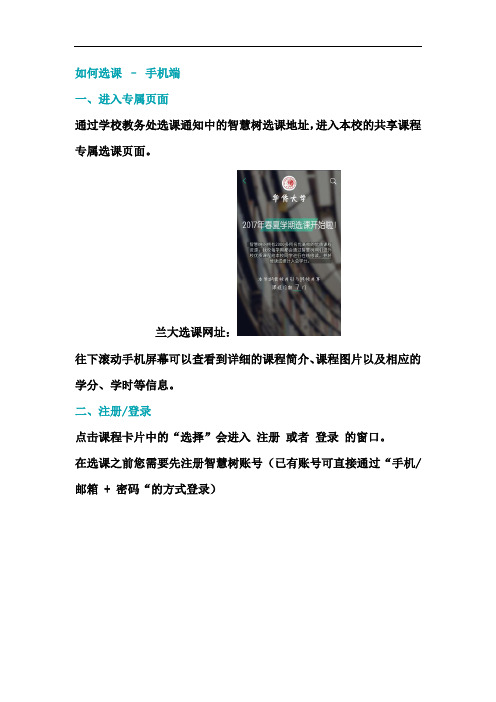
如何选课–手机端
一、进入专属页面
通过学校教务处选课通知中的智慧树选课地址,进入本校的共享课程专属选课页面。
兰大选课网址:
往下滚动手机屏幕可以查看到详细的课程简介、课程图片以及相应的学分、学时等信息。
二、注册/登录
点击课程卡片中的“选择”会进入注册或者登录的窗口。
在选课之前您需要先注册智慧树账号(已有账号可直接通过“手机/邮箱 + 密码“的方式登录)
PS: 如果已有账号的身份信息不完善,平台会提示用户补全信息再登录
请确认您的姓名、学号、入学年份、所属院系,信息不正确最终没有学分哦!
三、选择并确认课程
注册/登录完成后,跨校共享课页面发生小小的变化:
1.课程列表上方新增了一段文字“以下课程需要到教务处选
课。
”;
2.课程卡片上的“选择”已经变为“选课说明”。
此时点击“选课说明”后,弹出“选课说明”窗口,点击“去下载app“,页面会提示你去下载智慧树APP学生端。
您只需要下载并登录智慧树APP,然后等待老师为您配置课程即可,老师一旦配置完毕,APP将给您发送推送通知,请您在收到推送通知后,登录智慧树APP,APP主页面将会弹出课程确认窗口,点击确认后即可开始学习。
下载智慧树APP,将你的碎片时间变成学分和个人能力, so easy!。

学生端选课操作手册选课登陆网址:
步骤一:
登陆选课平台后点击智能排课==》学生选课
选课时间开始之后,点击“开始选课”按钮
勾选“我已阅读选课说明“===》点击”开始选课“
步骤二:
选中需要选择的选考科目,以及已选科目的“不可调剂”“可调剂”“优先调剂”;选好之后,点击提交选课结果即可。
(备注:已选科目的“不可调剂”“可调剂”“优先调剂”为非必填项,没有该需求,可以不选)
备注:进入到学生选课页面后,学生端可以看到选课开始时间结束时间,及推荐组合,选中所需要选择的科目,针对已选科目,学生可以按照自己的意愿选择“不可调剂”“可调剂”“优先调剂”,如果是优先调剂,学生可以自主选择优先调剂到的科目,以及明确不选的科目。
选择完毕后,点击提交选课,学生端选课完成。
以下页面代表选课成功,在选课时间截止之前,学生是可以重新选课的。
学生选课操作手册(金智教务)目录学生选课操作手册 (1)1. 首页 (1)1.1选课操作介绍 (2)1.2选课帮助 (2)1.3选课课程预览 (3)1.4留言反馈 (3)2.选课概览 (4)3.选课中心 (5)3.1推荐选课 (5)3.2方案内课程选课 (7)3.3方案外课程选课 (7)3.4重修选课 (8)3.5体育选项选课 (8)3.6全校公共选修课选课 (9)4.我的已选课程(含预选) (11)5.我的课表 (12)6.我的历史选课 (12)1.首页学生选课系统地址:/xsxk用户名及密码:学生登录新教务选课系统的初始账号为个人学号,初始密码为身份证号后6位(若身份证号包含X请注意用大写,若系统中身份证号为空则密码为学号),该信息同步于学校数字校园信息门户,学生若需更改个人密码需登录【信息门户】(/)进行修改(修改后教务选课系统密码自动同步)。
注:为了更好的保证选课操作的流畅性,请使用IE8及以上版本、Chrome(谷歌)、Firefox(火狐)等浏览器,不建议使用IE6、IE7等老版本浏览器。
操作入口:登录选课系统,进入首页,如下图所示:版权所有©江苏金智教育信息技术有限公司,保留所有权利。
第 1 页共 12 页质量体系文件规范:教务系统用户操作手册主要操作方式:A.功能列表:1.1选课操作介绍进入系统后,点击功能列表下的【选课操作介绍】,学习此次选课操作步骤,如下图所示:1.2选课帮助点击功能列表下的【选课帮助】,详细解释志愿法选课系统说明,如下图所示:版权所有©江苏金智教育信息技术有限公司,保留所有权利。
第 2 页共 12 页质量体系文件规范:教务系统用户操作手册1.3选课课程预览点击功能列表下【选课课程预览】,查看此次选课的班级情况,可通过查询条件,查询你将要选课的课程,如下图所示:1.4留言反馈点击功能列表下的【留言反馈】,可将您的宝贵意见提交给我们,如下图所示:版权所有©江苏金智教育信息技术有限公司,保留所有权利。
选课规则及选课系统操作流程(学生版)一、选课规则1、我校本科学生选课采用预选、正选、补退选三轮选课的方式。
(大一新生刚进校时,在9月份选大学英语课、体育(1)或部分学院选院系选修课只采取一轮选课的方式。
以后各学期的课程选课均采用预选、正选、补退选三轮选课的方式)(1)预选(每学期期末)学生必须参加预选。
预选不采取“先到先得”方式。
在预选阶段,同学们可选择一个合适时间段或者中意的老师的课程。
如果选课人数超过课程的课容量,预选之后,系统将对选课人数进行自动的筛选(系统将随机进行筛选,不考虑预选时选课的先后,不考虑选课用的计算机);如果选课人数小于课程的课容量,那么选课名单自然被选中,不进行筛选。
例如:某门课程的课容量设置为50人,预选的时候不限制人数,选课人数可超过50。
如果实际选课人数为70人,那么在预选结束后系统将自动筛选,筛除20人;如果选课人数小于等于50人,那么这些学生就全部被选中。
(2)正选(每学期期末)学生必须参加正选。
在正选阶段,同学们可以看到通过预选之后的筛选结果,自己所选的课程是否选中。
如果在个人课表中仍然可以看到在预选阶段选的课,说明这门课学生已选中;如果看不到在预选阶段选的课,说明课程已被筛选出去,这部分同学只能在尚有课余量的课程中重新进行选择。
此轮选课“先到先得”。
(3)补、退选(新开学第一周)补退选阶段,同学们可对所选课程进行退选,也可补选那些仍然有课余量的课程。
因为补退选阶段所选的课程不多,建议同学们尽量在正选阶段选定自己要修的课程。
补退选时间结束,系统关闭,学生不能对选课结果进行任何调整。
此轮选课“先到先得”。
2、注意事项(1)补、退选结束,系统关闭后,教务处不再接受学生个人退选、改选和补选课程的申请,请同学们对本人的选课结果负责。
(2)在新开学第一周内,请同学们务必上网查看自己电子课表,严格按照所选课程及课程的教学班上课。
因各类原因会造成上课时间、地点或任课老师的变动,请同学们要经常关注综合信息上挂出的调停课通知,切勿错过上课时间或错找了上课地点。
山东大学选课系统操作说明项目工作组2016年12月目录1系统概述 (3)2系统登录 (3)2.1系统登录 (3)2.2登录后主页面 (3)3网上选课 (4)3.1预选阶段 (4)3.2正选阶段 (5)3.3补退选阶段 (6)4我的课表 (7)5开课查询 (7)1 系统概述山东大学选课系统是山东大学本科生综合教务系统的其中一个子系统,选课分为三个阶段预选、正选、补退选,系统支持学生在三个阶段的选课操作。
2 系统登录2.1 系统登录登录地址: /系统支持IE9、IE10、IE11、Firefox、Chrome、Opera、Safari等业界主要的浏览器。
进入登录页面后,请使用学号和密码登录系统。
图1 登录页面2.2 登录后主页面用户登录后进入主页面,顶部四个菜单选课公告、网上选课、我的课表、开课查询,默认显示选课公告;如下图:图2 登陆后主页面3 网上选课网上选课主页面分为三个区域,第一个区域显示当前选课阶段,第二个区域显示当前已选课程,第三个阶段显示当前可选课程。
可选课程预选、正选阶段分为必修课、限选课、任选课、全部课程四个Tab页,补退选阶段多出重修课程Tab页。
图3 网上选课主页面3.1 预选阶段选课 可通过必修课、限选课选择与自己相关的课程,通过任选课查询全校任选课,也可通过全部课程查询任何一门课程;查询结果点击【选课】,如果选课成功,则已选课程区域会显示这门课,如果选课失败,会告知原因;退课→从已选课程可选择多门课程,点击【推选】,该门课程会从已选列表中消失注:预选阶段不控制课余量图4 预选阶段3.2 正选阶段选课→同预选选课;退课→同预选退课;抽签→需要抽签的课程显示抽签按钮,点击【抽签】,如果抽中,中签标志会显示中,如果未抽中,则系统会自动把当前课程从已选课程中删除。
注:仅显示抽签按钮的课程方可抽签,如果放弃抽签操作,等正选结束,该门课程会自动从已选课程中删除。
图5 正选阶段3.3 补退选阶段选课→同预选选课,已有历史成绩的课程可以进行选课;重修选课→历史不及格的课程可以进行选课退课→同预选退课;选课确认→如果已选课程确认无误,点击【选课确认】确认选课课程;注:对于已有历史成绩的课程在当前阶段可以进行选课操作;图6 补退选阶段4 我的课表我的课表页面分为两个区域,一个区域显示有时间点表的课程,一个区域显示无时间地点表课程。
选课系统操作指南教务处会在每学期通过学校教务处网站公布下一学期的课程安排,学生应在选课开始前上网查阅,并根据本专业培养方案, 在班导师(学院教务科)的指导下初步选择下学期的课程。
网上选课分三轮进行,其中第一轮采用筛选制,选课不限名额,不分时间先后,如果实选人数超出设定的容量,由电脑随机筛选生成选课名单,被淘汰的同学请在第二轮重新参加选课;第二、三轮采用优先制,设定容量,按选课时间先后,先选中者优先,额满为止。
一、系统登录和密码修改(1)系统登陆。
登录网址()“学生专区—正方教务”栏里登录,也可直接输入网址(/zfweb/)里链接到选课系统后,输入个人学号和密码,并且选择用户权限为学生,最后点击“登录”按钮,进入选课系统。
选课登陆界面如下:系统成功登陆后显示如下界面:用户名称为学号初始用户口令为身份证号,注意符号的大小写(2)密码修改为了安全起见,请首次登录后,点击“信息维护”,在“信息维护”菜单中应修改密码。
若密码遗忘或出错,请到本人所在学院教务科查询。
二、全面了解专业的课程体系和教学资源在选课之前,首先要了解课程体系及教学资源,这样才能做到有的放矢,才能更好的选到优秀的教学资源。
三、选专业模块及课程先点击“网上选课”,再点击“选专业模块”。
下学期若开设模块课程的先弹出如下选模块界面:学生必须先选定模块,特别应该注意的是应慎重选择模块,一旦选定,以后每学期选课都必须选该模块中的课程,直至选够培养方案上规定的学分为止,如果本学期模块没有开课,则不显示以上选模块界面。
选模块具体操作如下:根据“类别要求”栏要求选模块的个数。
如“任选一”,那么就只能选中一个模块,并在选中模块前的方框内打“√”,再点右边的“选定模块”确定。
学生不得多选或少选模块个数,如选错模块个数,会出现以下提示的窗口。
点击“确定”,返回选模块界面,必须重新正确选择模块个数,在选中模块前的方框打“√”,再点右边的“选定模块”确定。
注意:选模块或改选模块,都必须点击右边的“选定模块”确定,否则选模块或改选模块无效。
学生在线选课步骤说明
1.进入学院网站。
点击首页右下方“系统列表”下
的“在线选课”栏目。
2.登录选课系统。
用户名:学号;初始密码:学生本人8位生日(如19800130)。
登录成功后,页面上方有“修改密码”栏目,可以对初始密码进行修改。
3.点击“教学管理”菜单下的“选课”栏目,进入选课系统。
4.阅读“选课须知”后,点击“同意”,进入以下选课操作页面:
5.点击“操作指导”按钮,可见操作指导说明。
点击“进入选课”,进入以下
页面:
页面中显示的为教学计划中本次所开放的可选课程。
找到欲修读的课程,在选课复选框中打钩。
注意:所选课程的考试时间不可冲突。
灰底有钩的选课框为不可选项,表示以前学期已修课程。
如想重修此类课程,应
在重修申请期内,另行办理。
若有课程替代的,可以拉到该页面最下方勾选替代课程。
6.钩选完课程后,点击页面右下角的“确认选课”,进入以下页面,对自己的选
课进行再次确认。
若发现有误,可点击“上一步”,回到之前的选课页面,进行修改。
若确认正确,则按“确认”按钮,即完成选课。
备注:在选课允许的时间范围内,可以多次进入该选课平台,对选课进行更改调整。